Forma livre
O recurso Forma livre modifica faces de superfícies ou de corpos sólidos. Só é possível modificar uma face por vez e a face pode ter tantos lados quantos necessários. Os projetistas dispõem do controle direto e interativo das deformações através da criação de curvas e pontos de controle, puxando-os e empurrando-os para modificar a face. Use a tríade para restringir a direção da ação de puxar ou empurrar.
 É possível criar uma face de quatro lados através da projeção de um esboço utilizando linhas de separação sobre qualquer face. Quanto mais retangular for a face, mais simétricos são os resultados. Esse recurso é particularmente útil quando você utiliza formas livres para suavizar rugas na superfície.
É possível criar uma face de quatro lados através da projeção de um esboço utilizando linhas de separação sobre qualquer face. Quanto mais retangular for a face, mais simétricos são os resultados. Esse recurso é particularmente útil quando você utiliza formas livres para suavizar rugas na superfície.
A forma livre oferece um controle mais direto em comparação com os recursos de deformação. A forma livre atende às necessidades dos projetistas de produtos de consumo que criam projetos curvilíneos.
 Os recursos da forma livre não afetam a topologia do modelo por não criar faces adicionais.
Os recursos da forma livre não afetam a topologia do modelo por não criar faces adicionais.
|
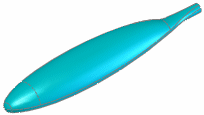
|
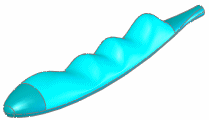
|
|
Punho de vara de pescar - sem empunhadura |
Empunhadura criada utilizando o recurso de forma livre |
Para criar um recurso de forma livre:
Abra uma peça à qual deseja adicionar a forma livre.
Pode ser útil dispor de uma curva de esboço de referência ou uma imagem de esboço na qual basear a forma livre. A imagem mostra uma curva de esboço de referência criada a partir de uma imagem de esboço.
|
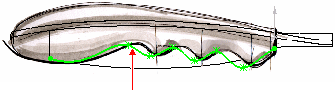
|
|
Curva de esboço de referência |
Clique em Forma livre  (barra de ferramentas Recursos) ou Inserir, Recursos, Forma livre.
(barra de ferramentas Recursos) ou Inserir, Recursos, Forma livre.
Defina as opções no PropertyManager:
Selecione a face a ser modificada. Clique para definir as chamadas de Continuidade, que controlam a relação da face modificada com a face original antes da modificação ao longo do limite selecionado.
Contato. Mantém contato ao longo do limite original. Tangência e curvatura não são mantidas. Tangente. Mantém a tangência ao longo do limite original. Por exemplo, se a face originalmente fazia um ângulo de 10° onde ela encontrava o limite, o ângulo é mantido após a face ser modificada. Curvatura. Mantém a curvatura do limite original. Por exemplo, se a face originalmente tinha um raio de curvatura normal de 10 metros com um plano ao longo do limite, o mesmo raio é mantido após a face ser modificada. Móvel. O limite original é móvel mas a tangência original não é mantida. É possível arrastar e modificar o limite utilizando pontos de controle tal como na modificação da face. Selecione um manipulador ou ponto do limite e arraste-o para movê-lo.  Móvel/Tangente. O limite original é móvel e mantém a tangência original paralela à face original. É possível arrastar e modificar o limite utilizando pontos de controle tal como na modificação da face. Selecione um manipulador ou ponto do limite e arraste-o para movê-lo. 
|
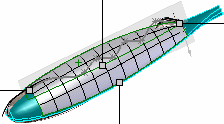
Chamadas de continuidade (uma para cada lado) |
|
|
|
Adicione curvas de controle. |
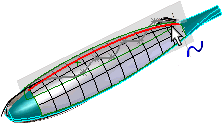
|
|
|
|
Adicione pontos de controle às curvas de controle. Use as linhas de grade para ajudar a coincidir os pontos. |
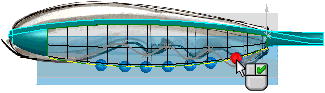
|
Ajuste a exibição através da aplicação de transparência, listras de zebra etc. Isso não afeta nada no modelo. |
|
Selecione uma curva de controle e use a tríade para arrastar os pontos de controle para modificar a face. |
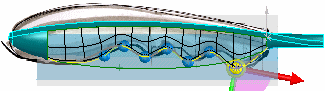
|
|
|
|
|
Recurso final |
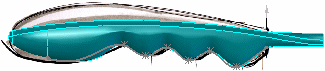
|
Clique em  .
.